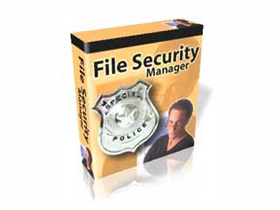
我家電腦所用的系統為Windows XP家用版,最近想對電腦裡的某個資料夾進行權限設定,但發現好像沒辦法耶!請問,這個問題要怎麼解決呢?
【答案】大部份品牌電腦隨機附上的系統是Windows XP 家用版,跟我們平常在辦公室使用的專業版最大的差別,就是沒辦法針對個別資料夾做不同用戶的權限設定(如:指定某個連入的帳號只能讀取而不能寫入),這讓喜歡在家上網分享資料的同時也增加了不少風險。放心!不必急著換系統,只要安裝下面介紹的這套軟體就可以解決囉!
適用系統:XP
軟體資訊
- 軟體名稱:File Security Manager
- 官方網站:http://www.ungsoft.com/
- 下載網址:File Security Manager
- 檔案大小:663KB
- 更新日期:2007年8月10日
- 試用限制:執行50次
Step 1
下載後點選圖示並按〔Next〕直到安裝完畢。由於我們下載的是試用版,只能試用50次,出現下面這個畫面時,在「Register later」前打勾,並按下〔Continue Trial〕。

Step 2
進主畫面時會出現這部電腦所有的磁碟機代號,不過由於只有「NTFS」格式的磁碟才能進行權限控管,因此我們點選圖示上有個鎖頭的磁碟,按兩下滑鼠左鍵後進入該磁碟。

Step 3
接著在我們要進行控管的資料夾按滑鼠右鍵,並從快速選單中點選【Permissions】。

Step 4
在〔Permissions〕檢視標籤中,我們可以看到這個資料夾現有的權限開放狀況,如果我們想新增其他的權限控管,可以按一下右下角的〔Add〕。

Step 5
接著按一下〔Find〕,把所有的用戶叫出來後,點選我們想進行控管的用戶名稱,並按下〔OK〕。

Step 6
接著我們可以依照各種存取的權限進行控管,若允許該用戶執行就在「Allow」打勾,不允許該用戶執行的部份,就在「Deny」的地方打勾,完成後按下〔OK〕即可。


請注意!留言要自負法律責任,相關案例層出不窮,請慎重發文!